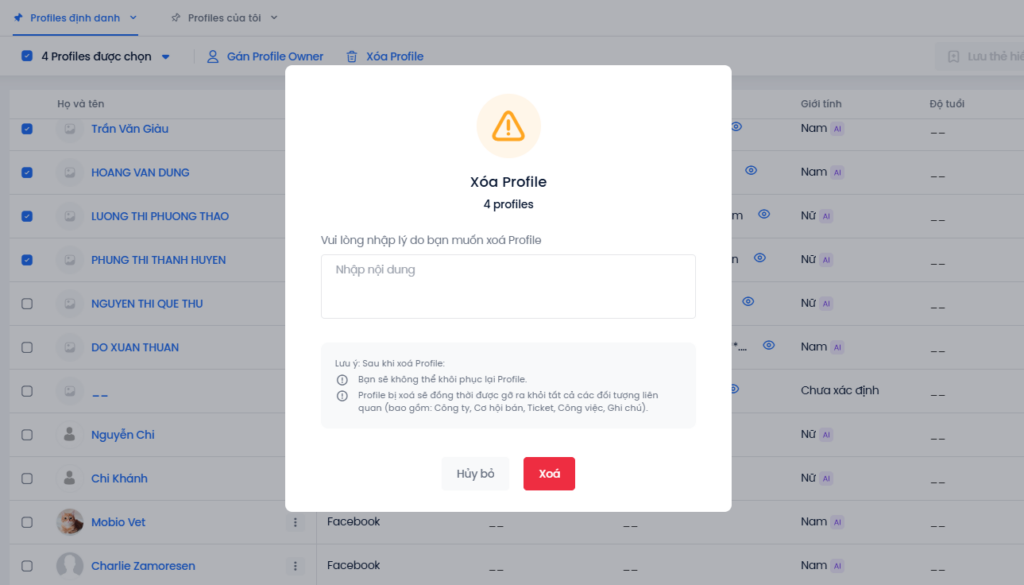Xem chi tiết Profile
Tại giao diện mặc định của CDP, nhấn trực tiếp vào tên profile muốn xem → màn hình chuyển sang trang thông tin chi tiết của profile.
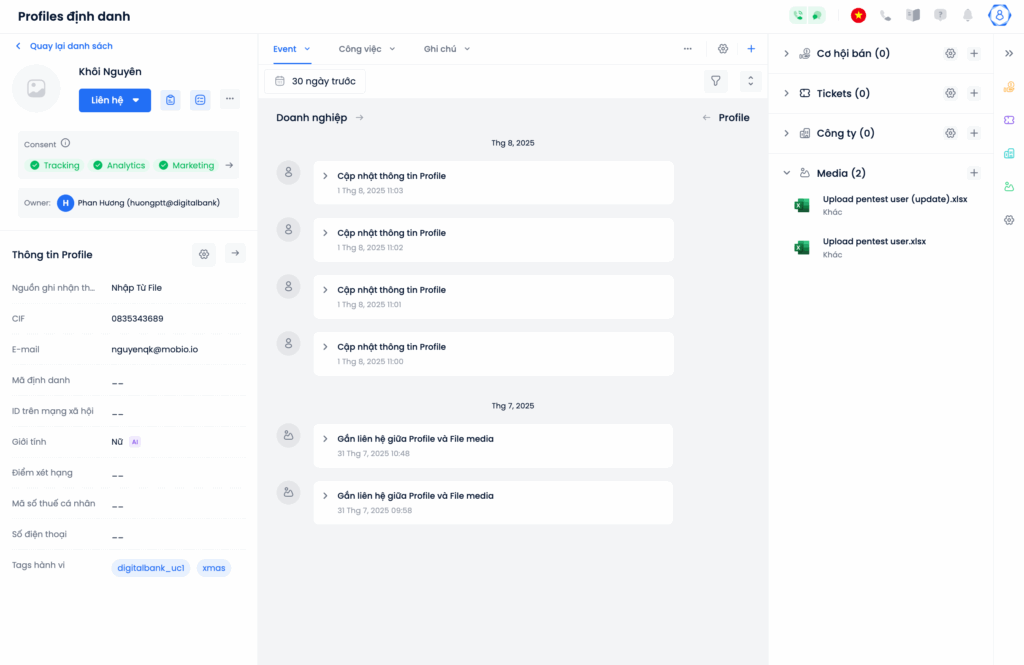
Thêm mới/ Chỉnh sửa các tab hiển thị thông tin Profile
Tại góc phía trên ở khu vực giữa giao diện chi tiết Profile, người dùng có thể bấm vào từng tab để theo dõi các event tương tác theo phân loại, ví dụ:
- Event: tổng hợp tất cả các event tương tác của Profile
- Công việc: những event liên quan đến công việc được gắn với Profile
- Ghi chú: những ghi chú được gắn với Profile
- Lịch sử điểm
- Lịch sử giao dịch
- Product Holding: lịch sử sử dụng sản phẩm của Profile.
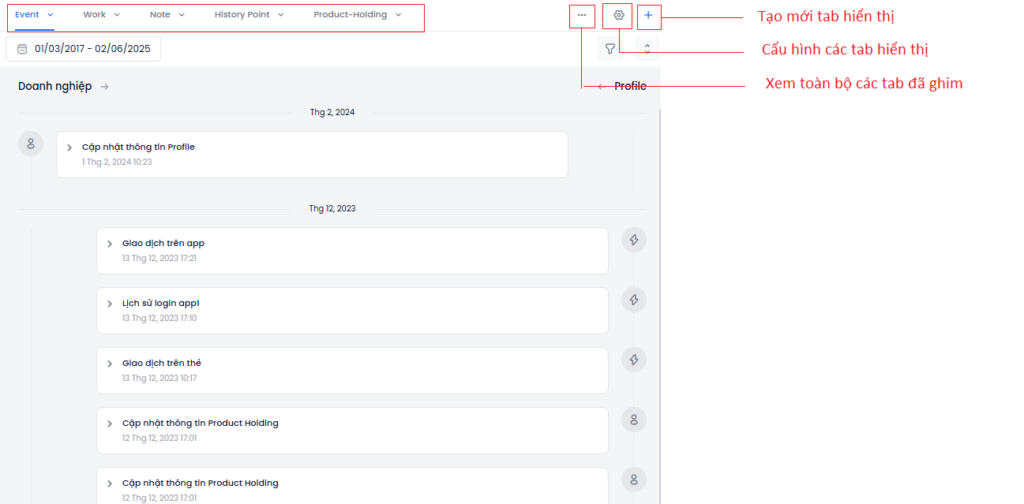
Tạo mới tab hiển thị
Bấm dấu + để thêm mới thẻ hiển thị. Người dùng có thể thêm thẻ hiển thị thông tin event hoặc thẻ hiển thị thông tin Product Holding.
Đối với thông tin event, có 3 loại event hiển thị:
- Event mặc định: những event mặc định có sẵn trên hệ thống Mobio, bao gồm:
- Tạo mới Profile
- Cập nhật thông tin Profile
- Các event tương tác qua kênh Email
- Các event tương tác qua các kênh MXH
- Các event tương tác qua kênh SMS
- Các event tương tác qua kênh Tổng đài
- Các event tương tác liên quan đến Ticket
- Các event liên quan đến Đơn hàng
- Các event liên quan đến Điểm tích luỹ
- Event tuỳ biến
- Event tracking hành vi của Profile trên app/ website đã tích hợp với hệ thống Mobio
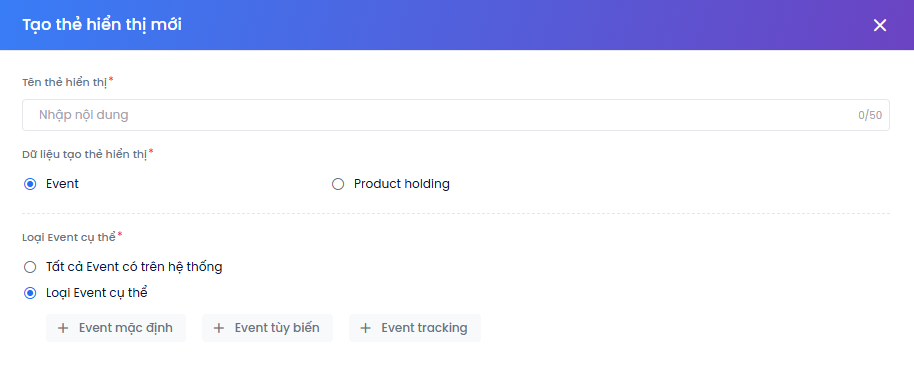
Trong 1 thẻ hiển thị, có thể chọn hiển thị nhiều loại event khác nhau:
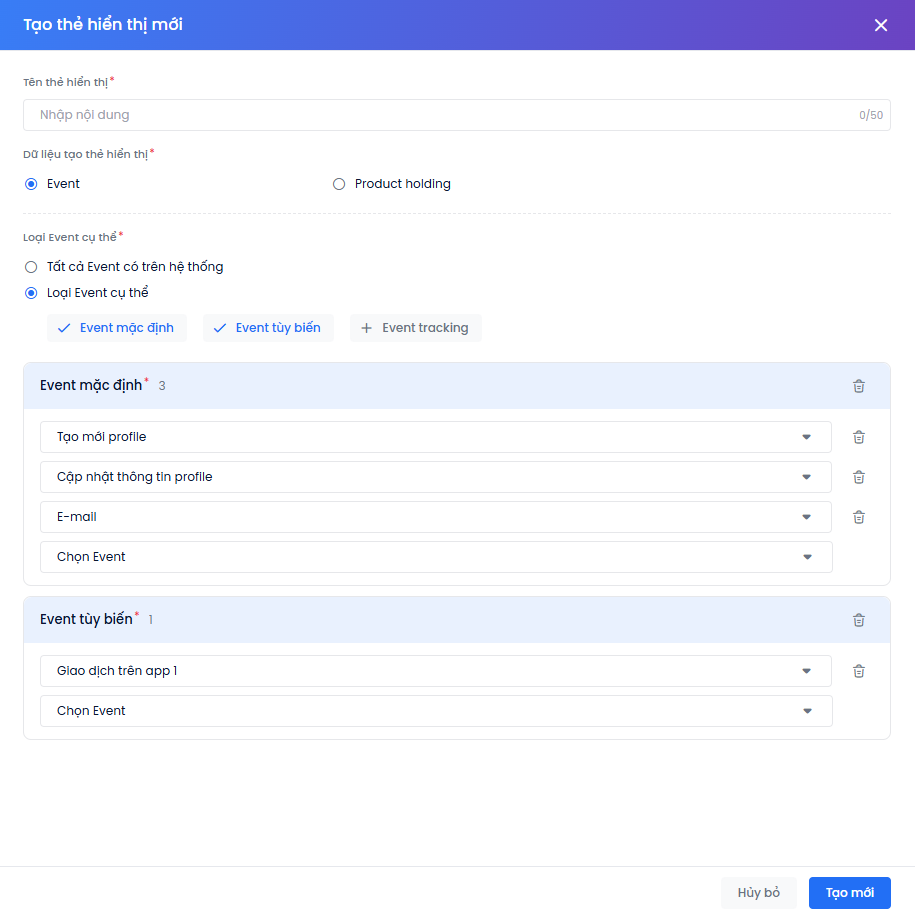
Đối với thông tin Product Holding, người dùng có thể chọn hiển thị 1 hoặc nhiều dòng/ loại sản phẩm trong cùng 1 tab
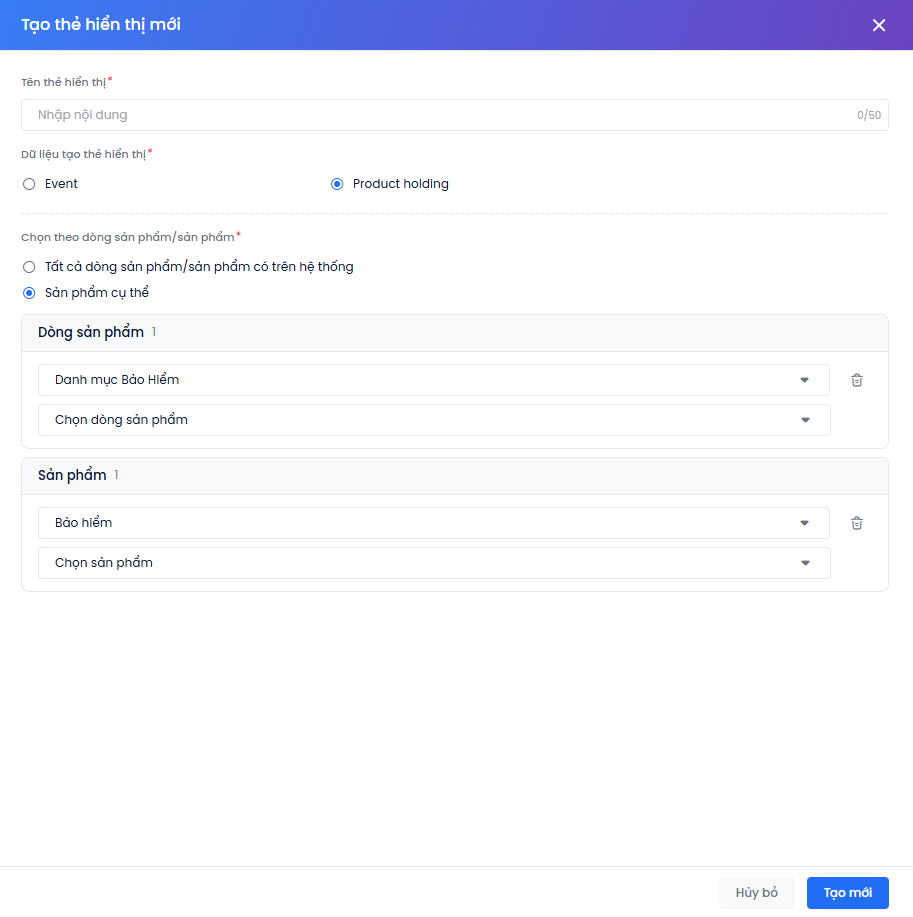
Bấm Tạo mới để hoàn tất tạo thẻ hiển thị.
Lưu ý:
- Chỉ có người dùng có quyền Admin mới có thể tạo mới thẻ hiện thị này.
- Sau khi Admin tạo mới thẻ, tất cả người dùng có thể thấy, sử dụng, ẩn/hiện thẻ hiển thị.
Cấu hình thẻ hiển thị
Bấm chọn biểu tượng bánh răng cưa để cấu hình các thẻ hiển thị. Tại giao diện này, người dùng có thể:
- Ẩn/hiện thẻ hiển thị
- Thay đổi vị trí thẻ hiển thị
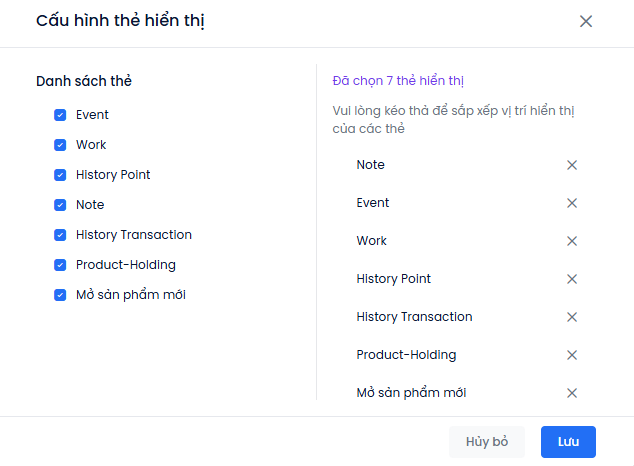
Xem thẻ hiển thị
Người dùng bấm chọn thẻ hiển thị hoặc bấm chọn dấu ba chấm để xem tất cả thẻ hiển thị → Chọn thẻ hiển thị muốn xem.
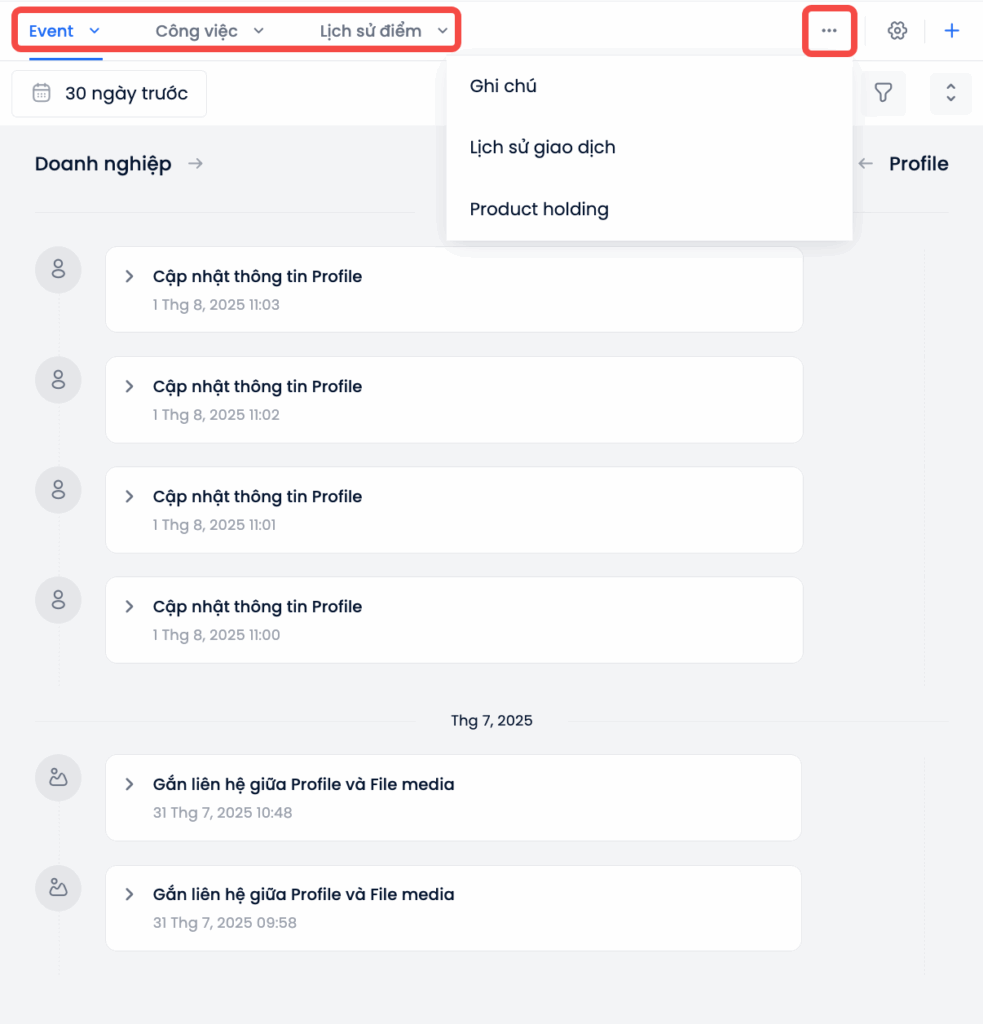
Thẻ hiển thị Event
Tại đây hiển thị dòng thời gian các sự kiện, tương tác giữa Doanh nghiệp và Profile. Giao diện này giúp người dùng dễ dàng theo dõi lịch sử tương tác hai chiều một cách trực quan, phục vụ cho việc chăm sóc và phân tích hành vi khách hàng.
- Các event hiển thị từ trái sang phải: là hành động hoặc tương tác được thực hiện từ phía doanh nghiệp đến profile, ví dụ như: gửi email, cập nhật thông tin profile, v.v.
- Các event hiển thị từ phải sang trái: là hành động hoặc phản hồi từ phía profile đến doanh nghiệp, ví dụ như: bình luận, gửi tin nhắn đến Fanpage Facebook, v.v.
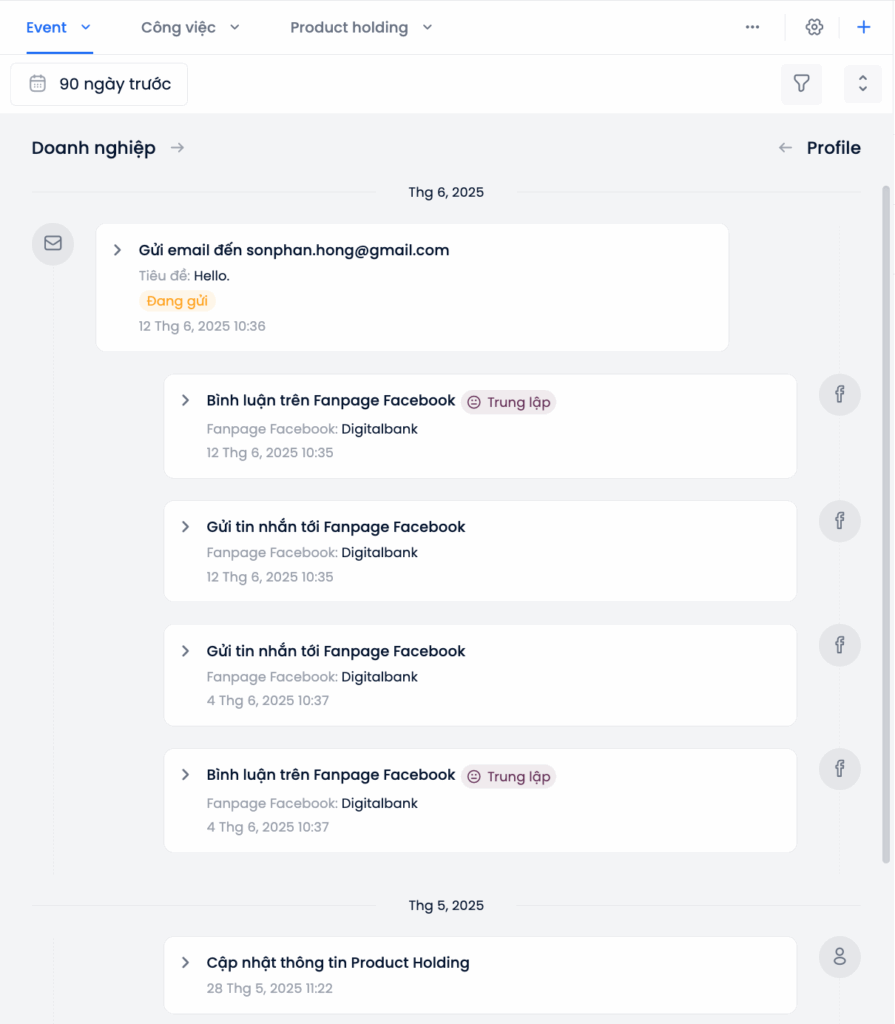
- Người dùng có thể chọn xem event theo thời gian tuỳ chỉnh.
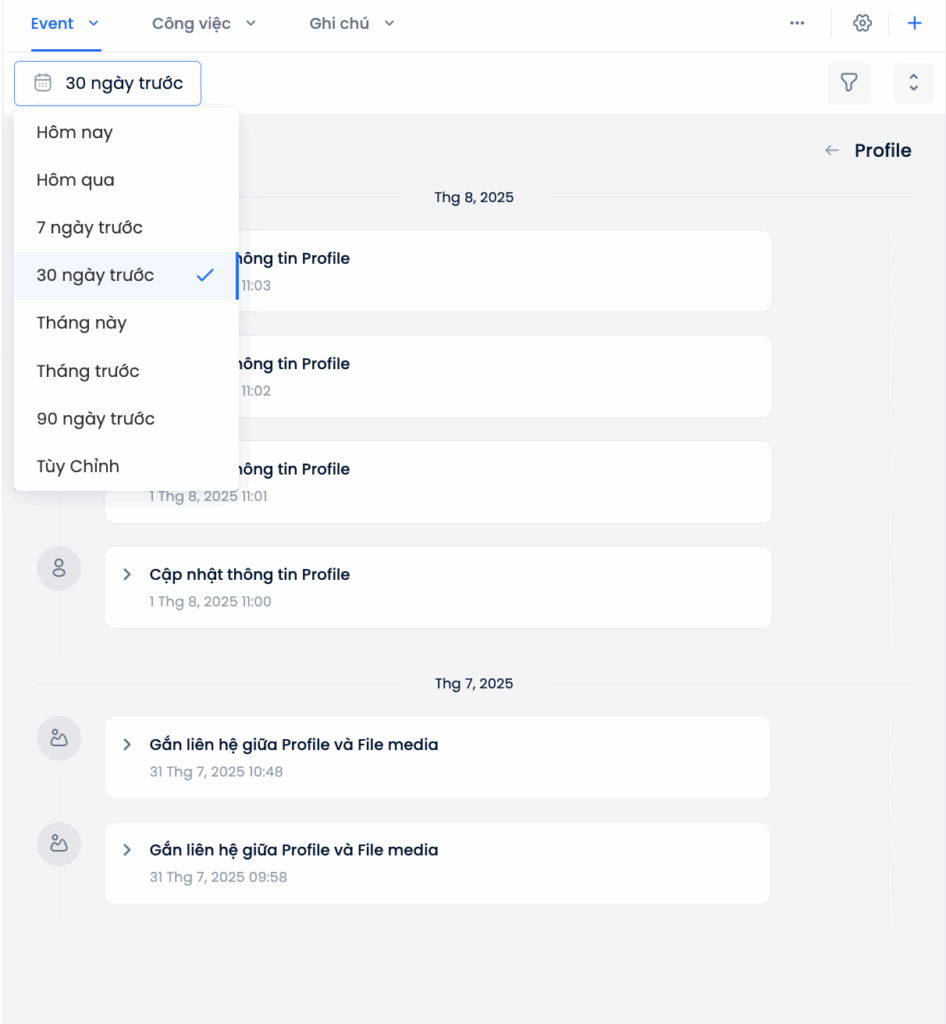
- Bộ lọc:
- Tìm theo tên event muốn xem
- Tích chọn các event muốn xem
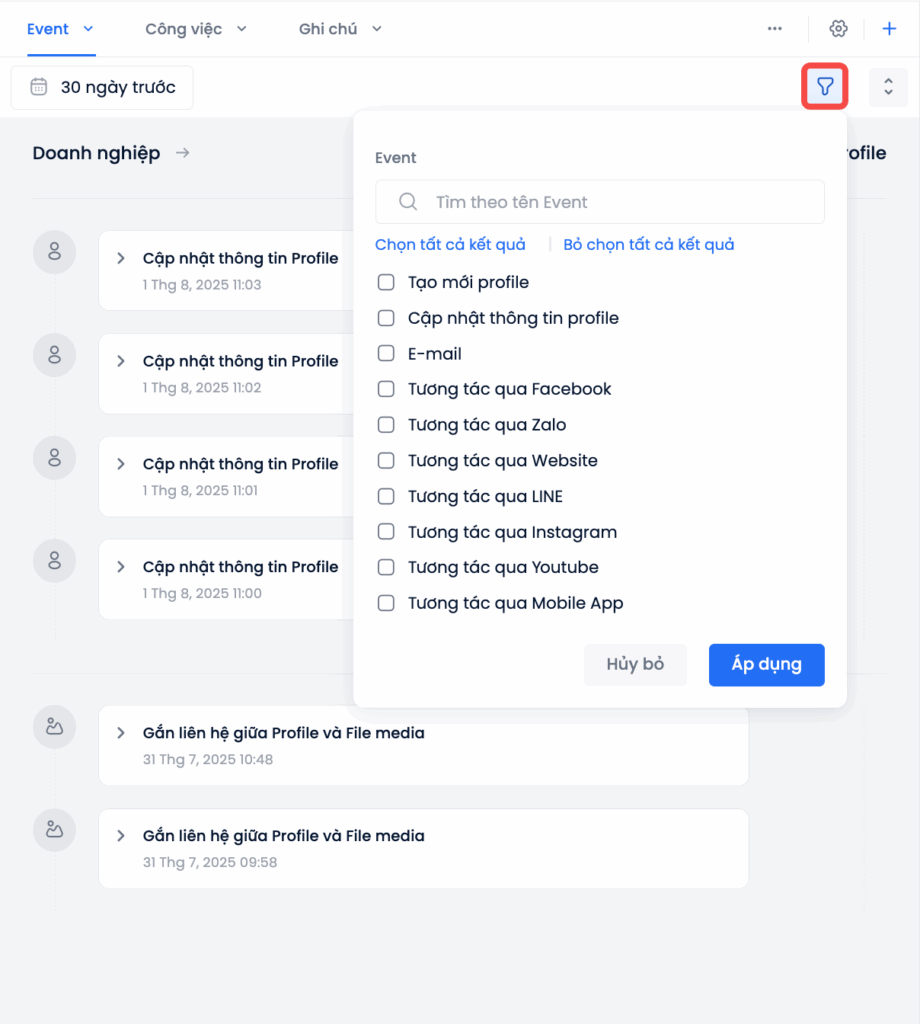
- Chọn chế độ xem: Mở rộng hoặc thu gọn các event tại danh sách.
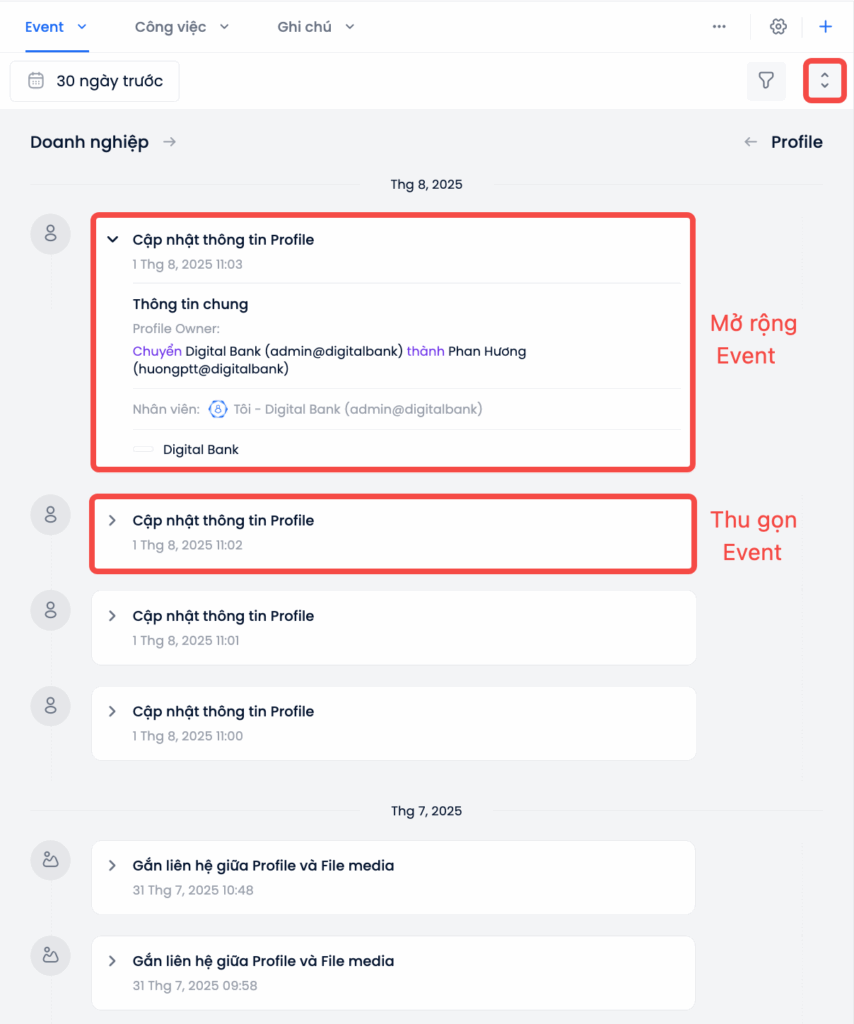
Thẻ hiển thị Product Holding
Thẻ hiển thị Product Holding hiển thị danh sách các sản phẩm của profile theo nhóm Đang có hiệu lực và Mất hiệu lực.
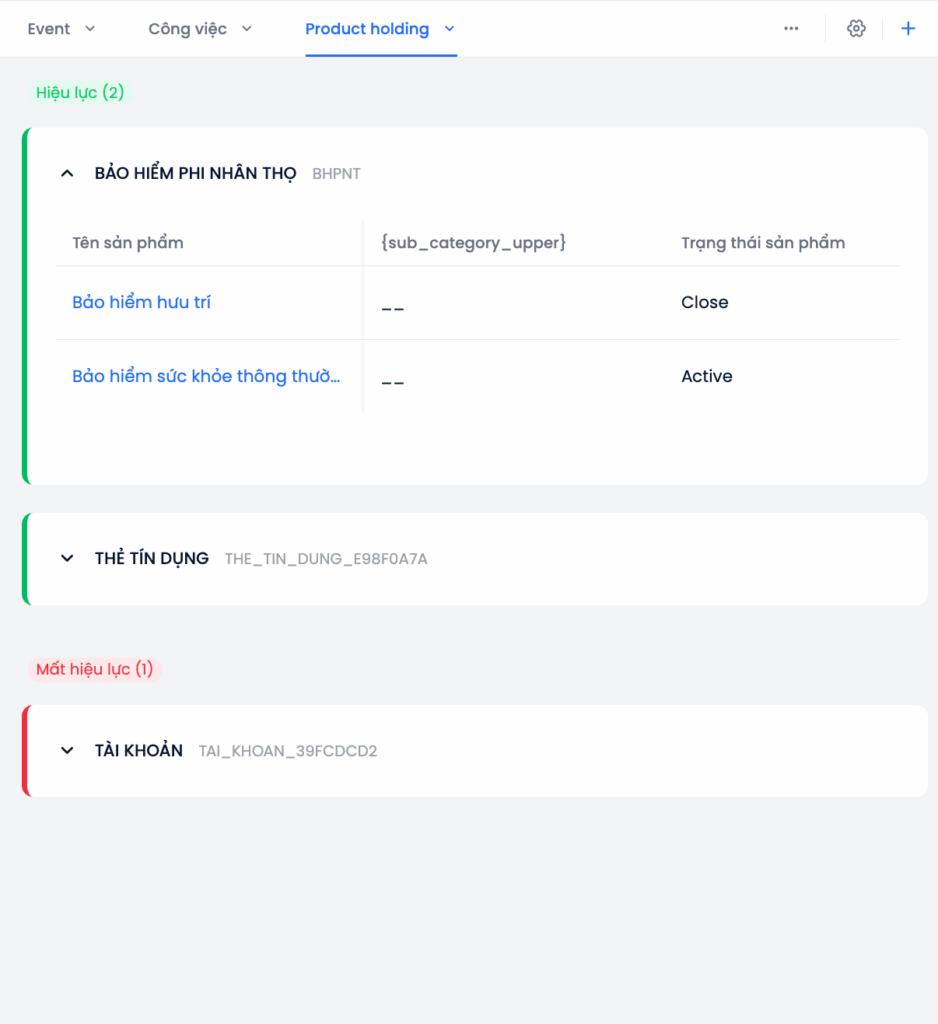
Bấm chọn vào sản phẩm để xem chi tiết thông tin sản phẩm của profile. Màn hình này giúp người dùng hệ thống có thể:
- Xác minh các thông số để tư vấn hoặc xử lý các tình huống phát sinh
- Tra cứu nhanh thông tin các sản phẩm của khách hàng
- Kiểm tra trạng thái và thời hạn hợp đồng
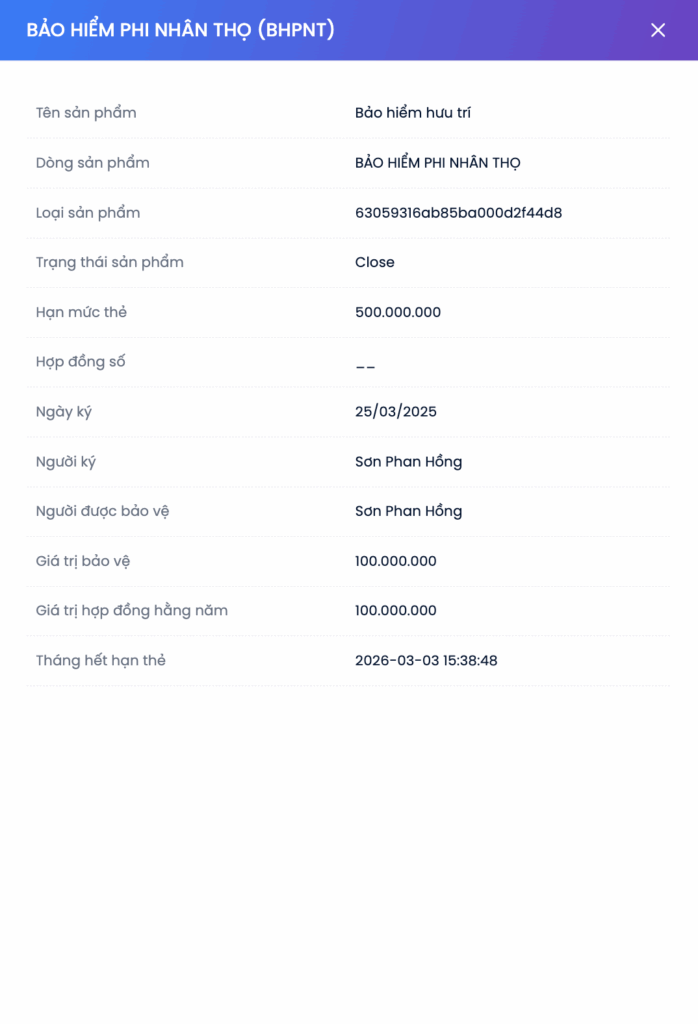
Thẻ hiển thị Công việc
Tại đây, người dùng có thể quản lý danh sách các công việc liên quan đến profile.
Danh sách công việc được chia theo trạng thái:
- Sắp tới: Các công việc cần thực hiện liên quan đến profile
- Quá hạn: Các công việc đã quá thời hạn hoàn thành so với dự kiến có liên quan đến profile.
- Đã hoàn thành: Các công việc đã hoàn tất có liên quan đến profile.
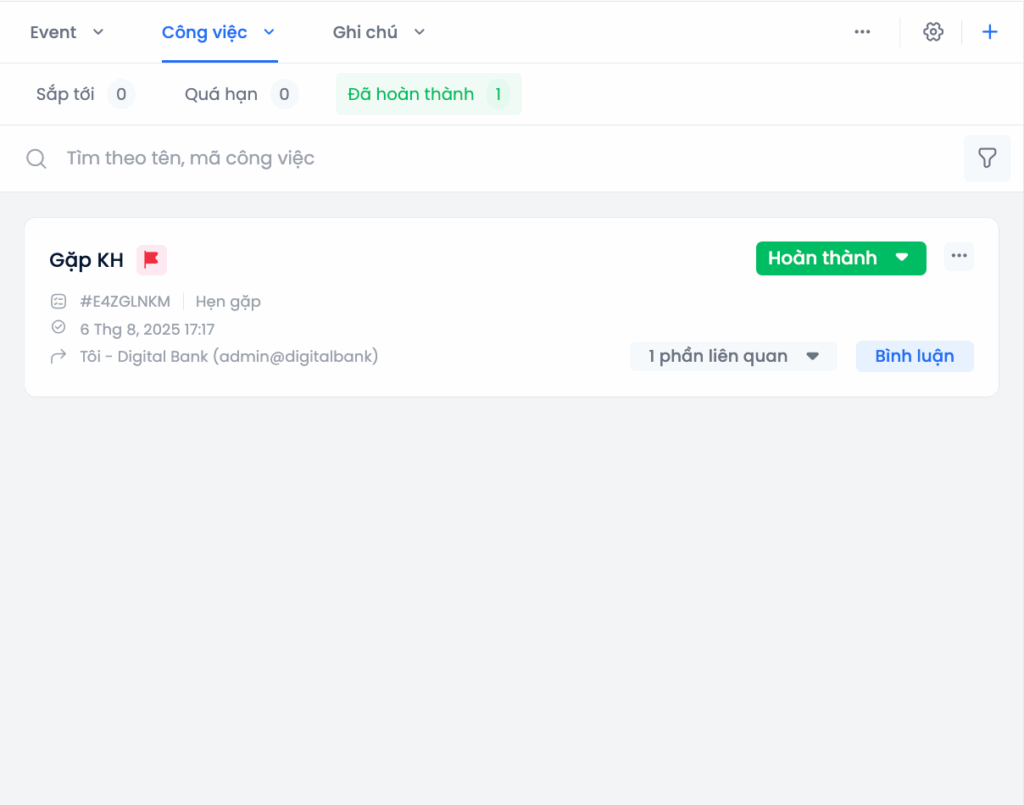
Người dùng có thể tìm công việc theo tên hoặc mã công việc:
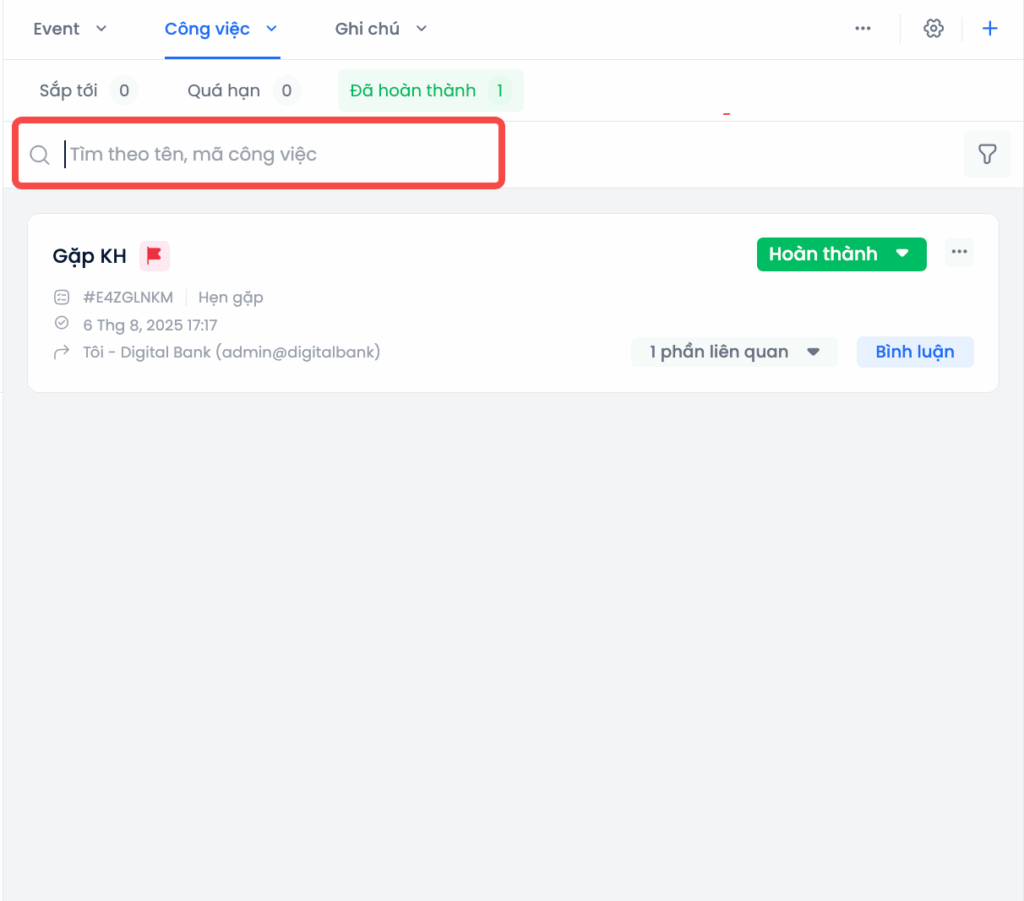
Người dùng có thể xem danh sách công việc theo các tiêu chí tại bộ lọc:
- Kiểu công việc: Chung, gửi email, hẹn gặp,…
- Người được giao
- Người được nhắc đến
- Thời hạn hoàn thành
- Thời hạn hoàn thành thực tế
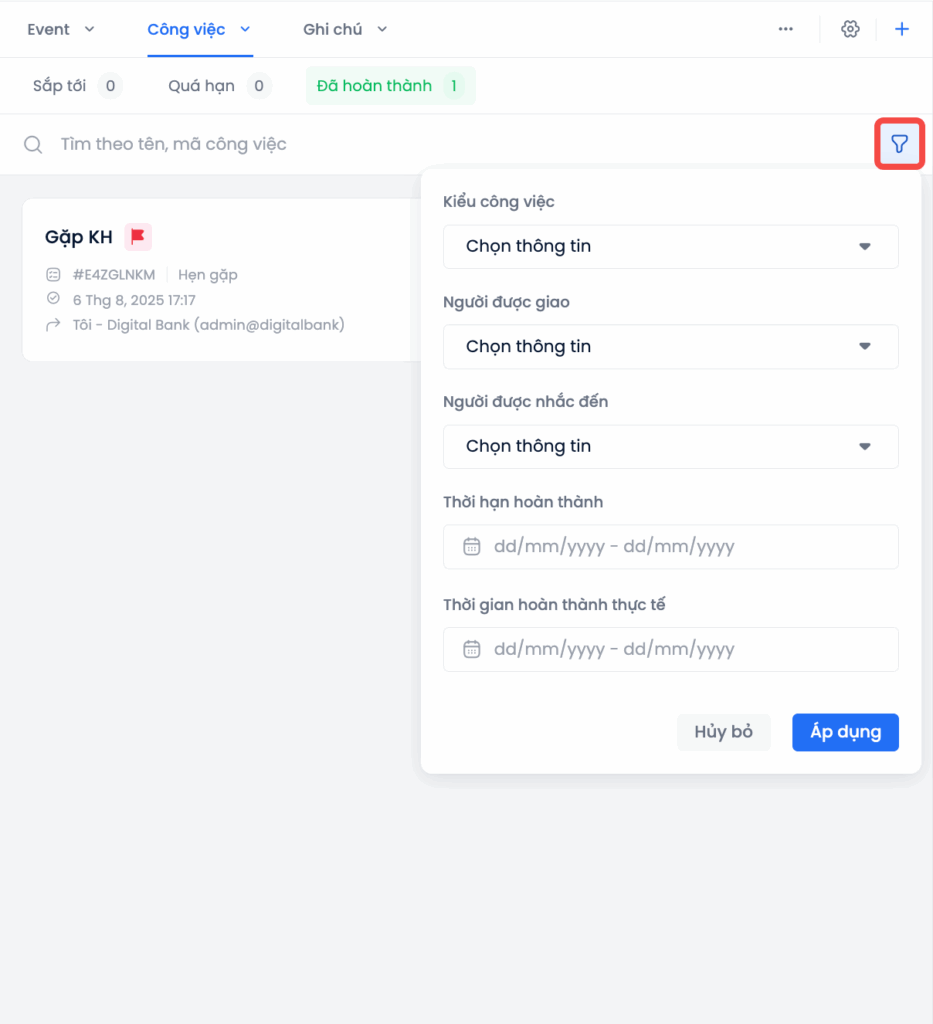
Sửa/ Xoá thẻ hiển thị
Hệ thống cho phép sửa (cấu hình loại thông tin được hiển thị trong thẻ), hoặc xoá các thẻ hiển thị được tạo bởi user.

Cấu hình hiển thị nhóm thông tin liên quan tại cột 3 Chi tiết Profile
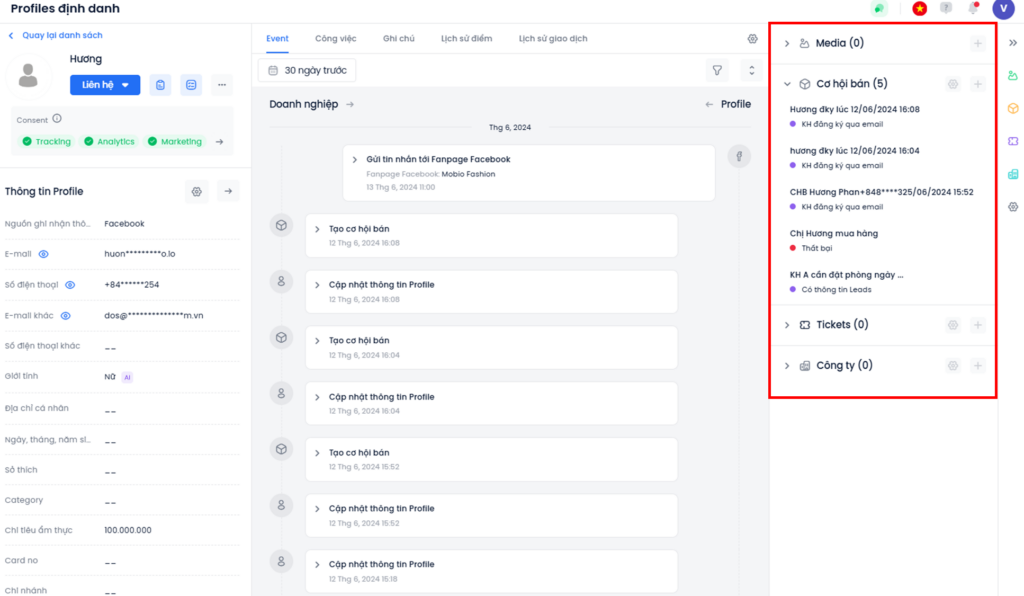
Hệ thống cho phép người dùng cấu hình những nhóm thông tin nào sẽ hiển thị/ẩn trong cột 3, bằng cách:
Bước 1: Chọn biểu tượng cài đặt ở cột cuối cùng, sát mép phải màn hình.
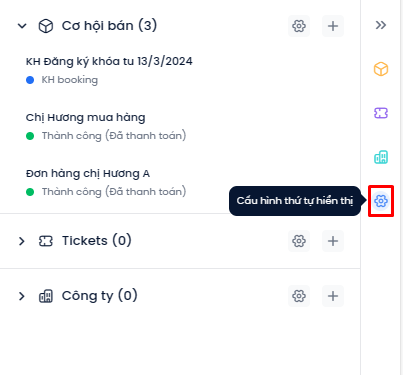
Bước 2: Hệ thống hiển thị pop-up, người dùng tick chọn các nhóm thông tin mong muốn hiển thị và kéo thả để sắp xếp vị trí.
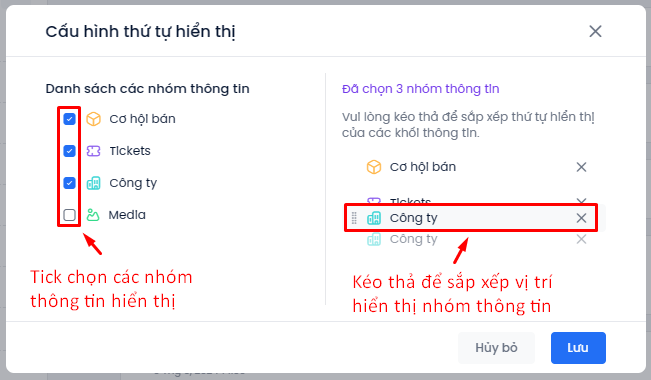
Các thao tác trong giao diện chi tiết Profile
Quản lý ghi chú
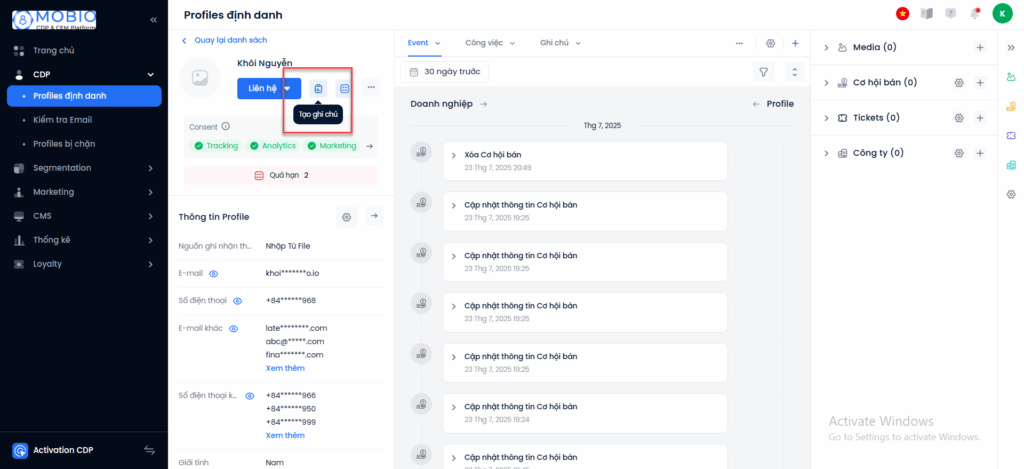
Người dùng có thể tạo các ghi chú cho một profile nhằm mục đích lưu trữ, cung cấp thông tin đầy đủ cho một profile, giúp việc theo dõi và chăm sóc profile được tốt nhất.
Tạo ghi chú
Để tạo một ghi chú mới cho một profile, người dùng có thể bấm vào icon:

Tại khu vực thông tin của của profile. Một popup sẽ hiện lên để người dùng tạo ghi chú (Hình mô tả).
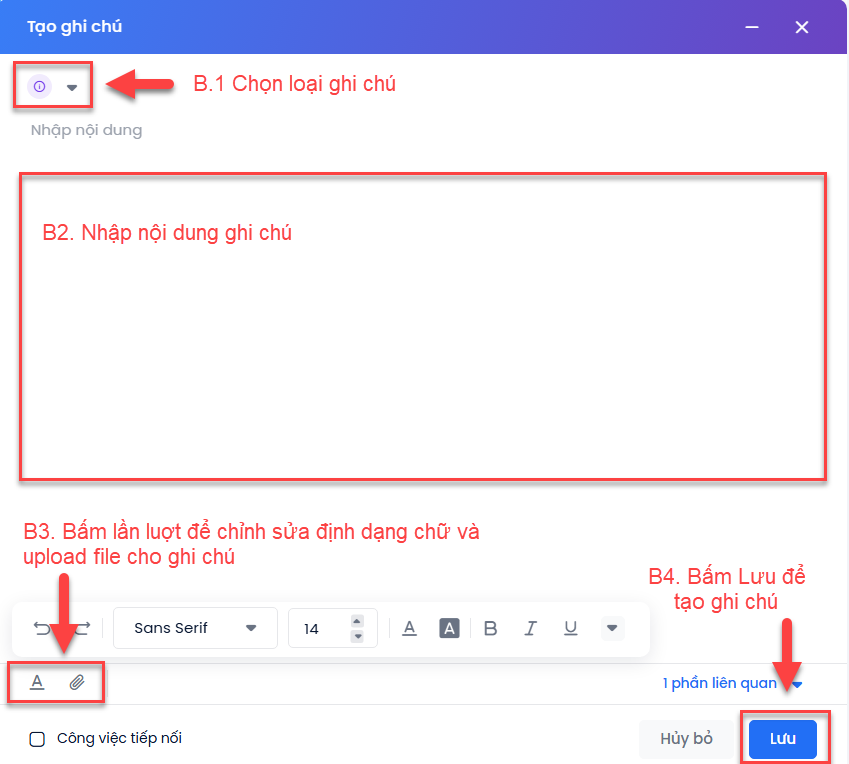
Dung lượng file upload không vượt quá 20MB
Xem ghi chú
Để xem tất cả ghi chú của profile, người dùng chọn tab Ghi chú
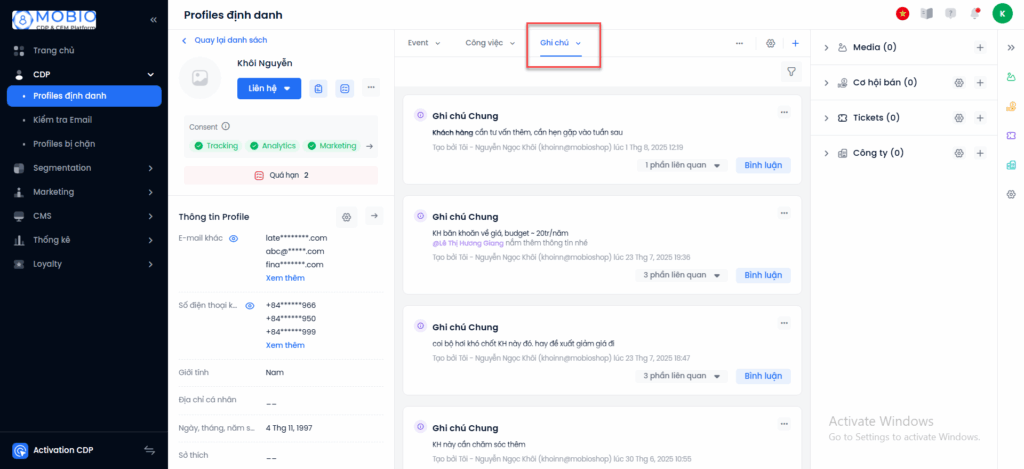
sau đó có thể xem chi tiết nội dung của từng ghi chú bằng cách nhấn vào Tên ghi chú.
Sửa/Xóa ghi chú
Để chỉnh sửa/xóa một ghi chú, người dùng cần thao tác như sau:
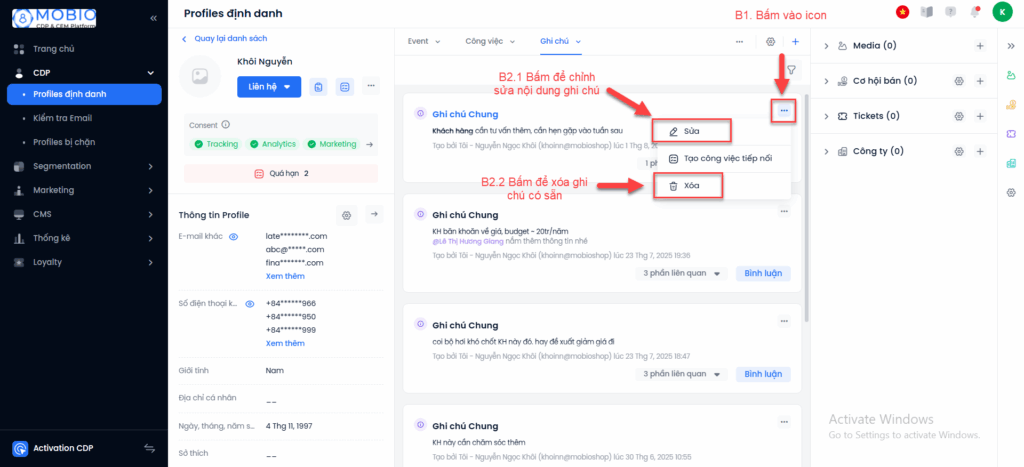
Bình luận ghi chú
Người dùng có thể bình luận vào một ghi chú để cung cấp thêm thông tin cho ghi chú.
Để thực hiện, người dùng bấm vào nút Bình luận trên ghi chú
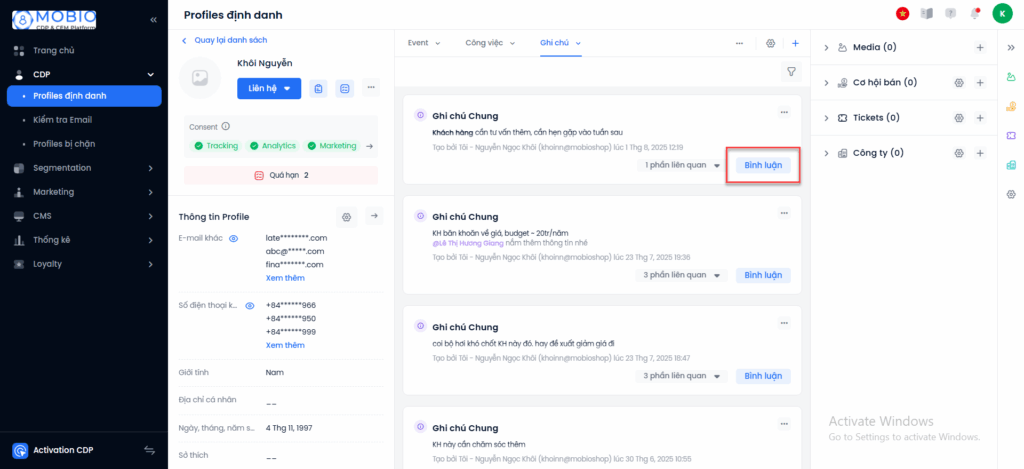
Màn hình hiển thị giao diện để thêm bình luận vào ghi chú:
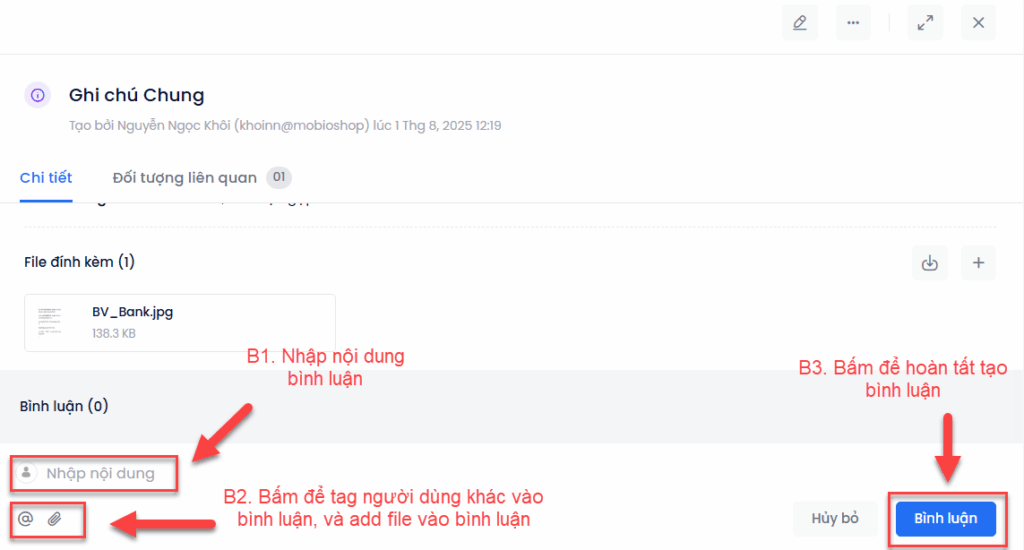
Upload file vào Profile
Người dùng có thể đăng tải file vào profile để cung cấp thêm thông tin và lưu trữ dữ liệu cho từng profile.
Tại màn hình chi tiết Profile, panel bên phải, bấm vào icon (+) ở mục Media để upload file cho profile
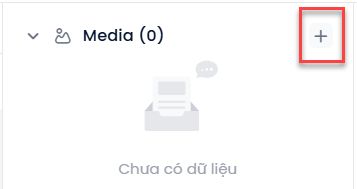
Màn hình sẽ hiển thị giao diện để upload file từ thiết bị lên profile của khách hàng.
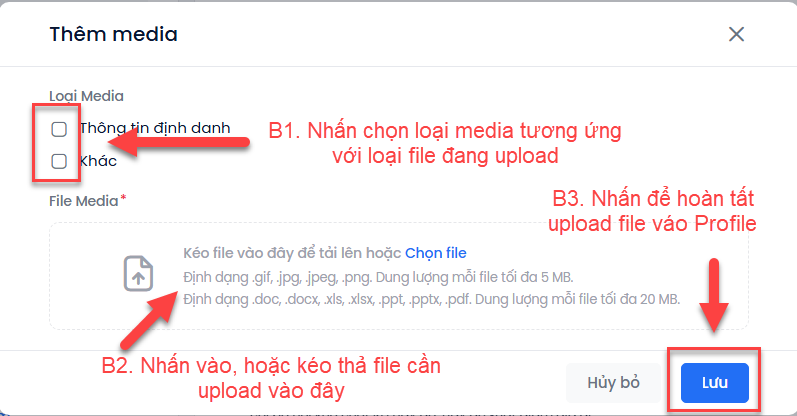
Chỉnh sửa Profile
Chỉnh sửa profile trên 2 giao diện:
- Tại giao diện chi tiết profile: Người dùng bấm chọn dấu ba chấm và chọn Sửa nhanh hoặc Sửa tất cả.
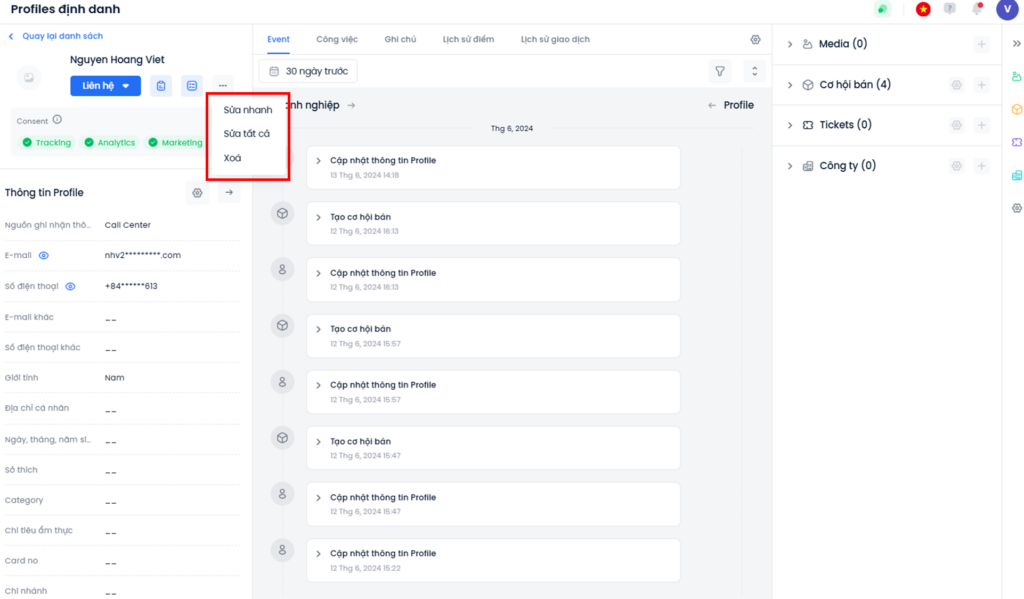
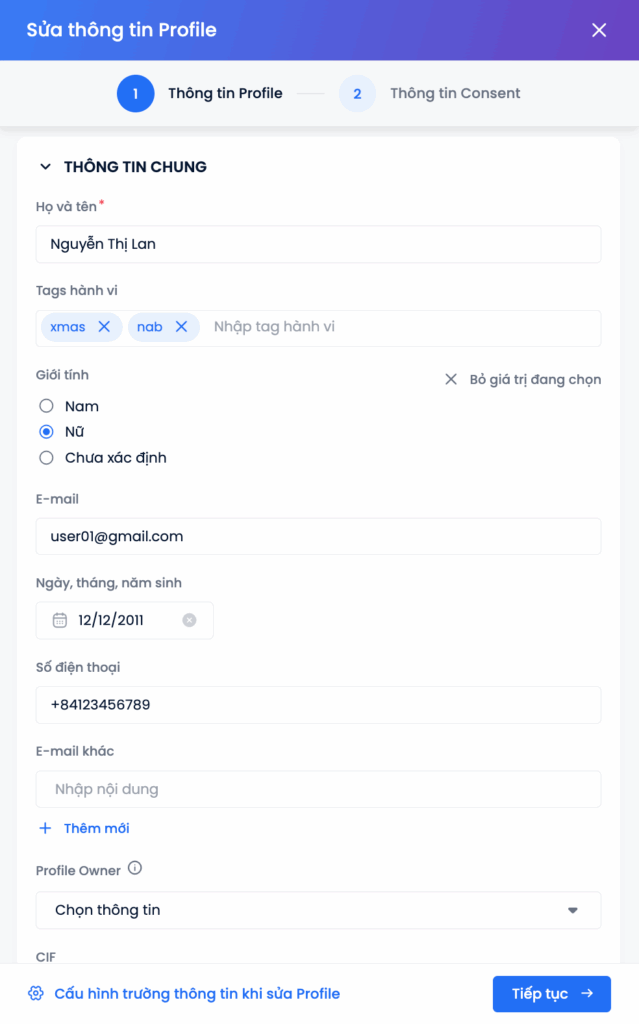
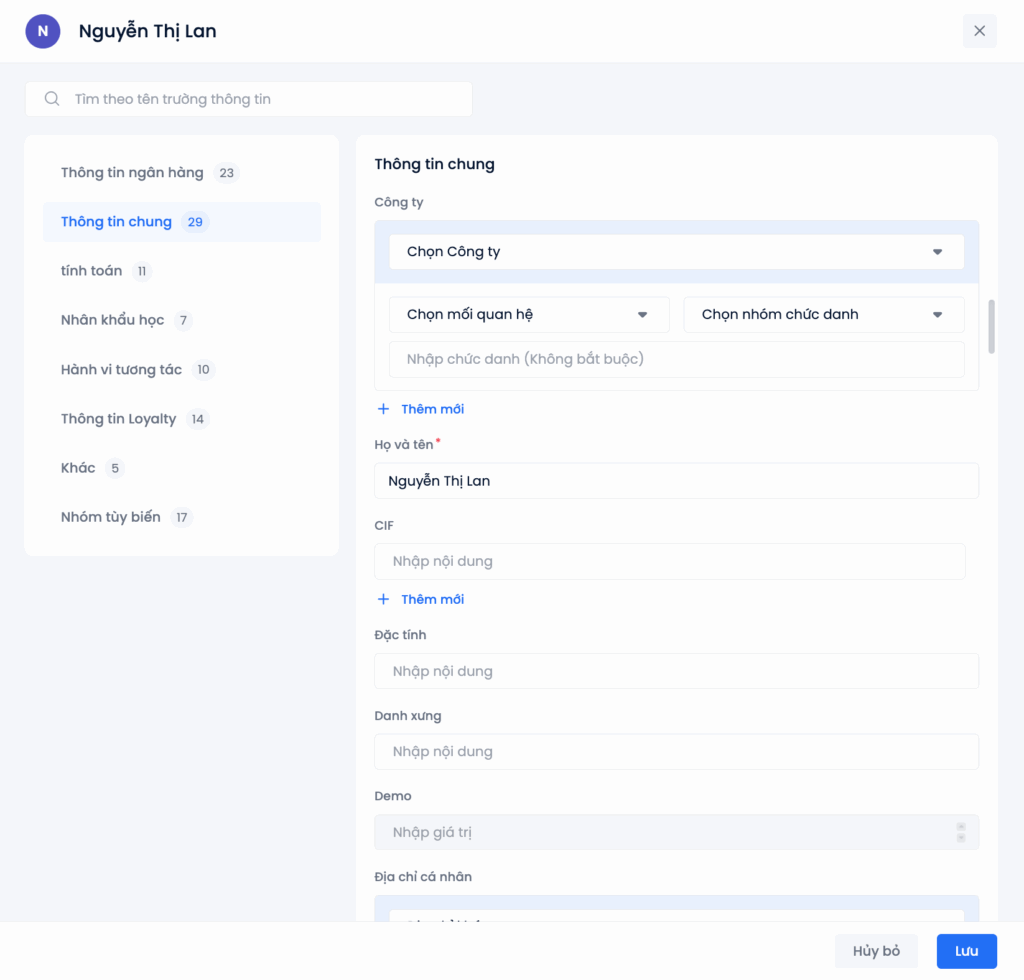
- Tại giao diện danh sách profile: Người dùng bấm chọn dấu ba chấm ngay profile muốn chỉnh sửa và chọn Sửa → hệ thống hiển thị popup chỉnh sửa profile.
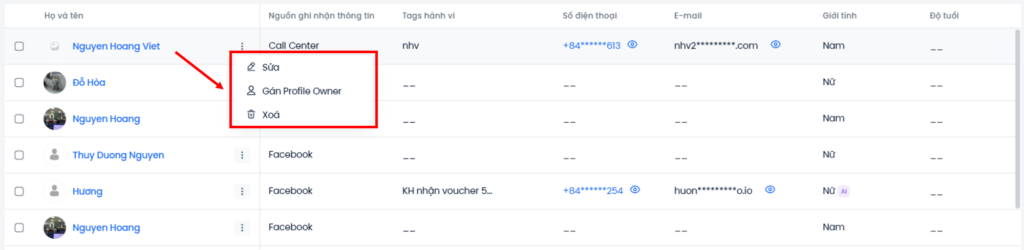
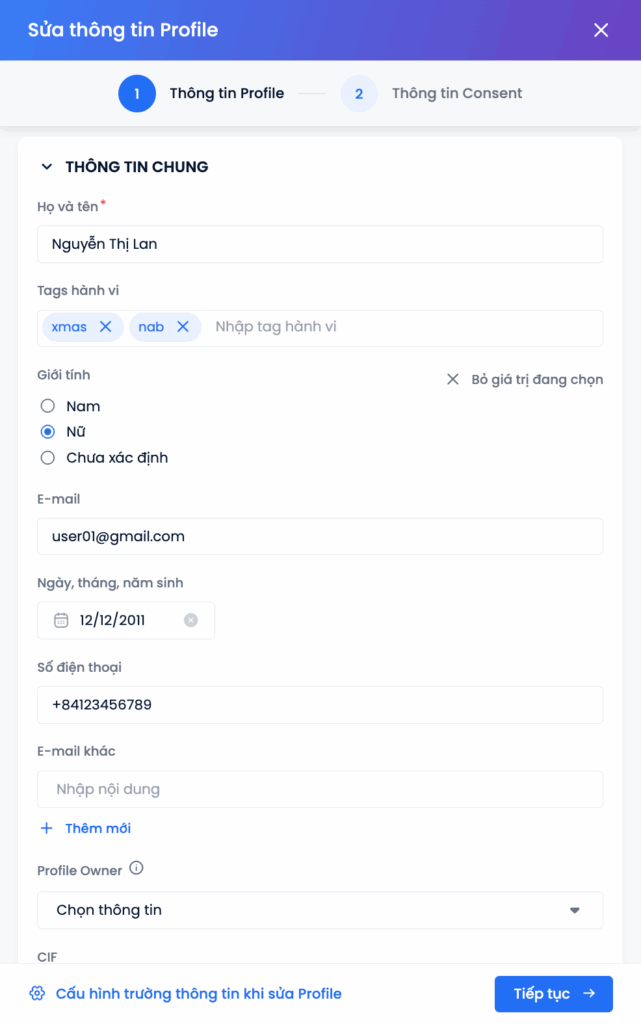
Xóa Profile
Tính năng xóa profile trên Mobio cho phép người dùng và quản trị viên xóa Profile khỏi hệ thống trong trường hợp cần thiết như bảo vệ quyền riêng tư của khách hàng, tuân thủ quy định pháp luật và hỗ trợ quản lý dữ liệu hiệu quả.
Có 2 cách để xóa Profile:
Xóa Profile tại danh sách Profile
Tại danh sách Profile, người dùng bấm vào biểu tượng dấu ba chấm cạnh tên của Profile cần xóa → Chọn Xóa.
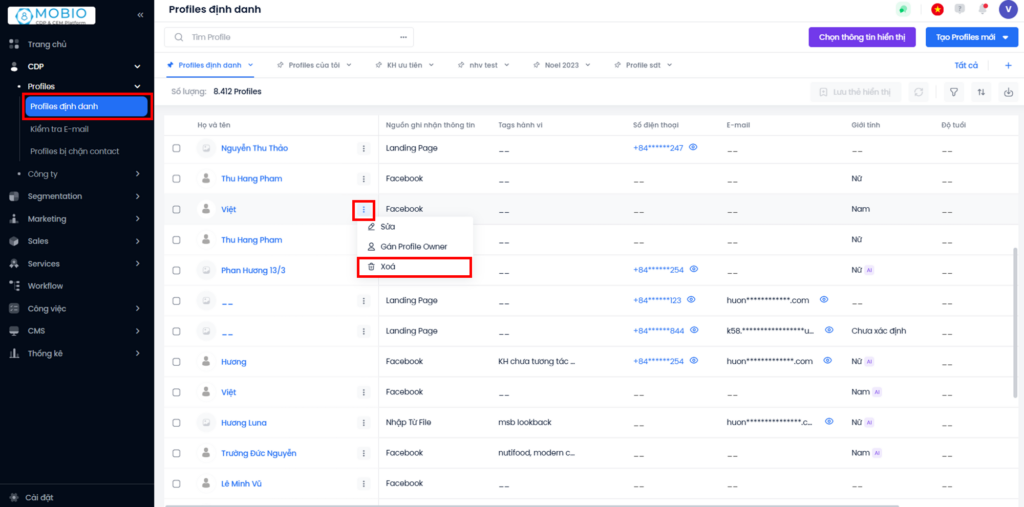
Người dùng có thể chọn và xóa nhiều Profile cùng lúc. Sau khi tích chọn nhiều Profile, hệ thống hiển thị nút chọn “Xóa Profile” tại thanh công cụ phía trên danh sách Profile.
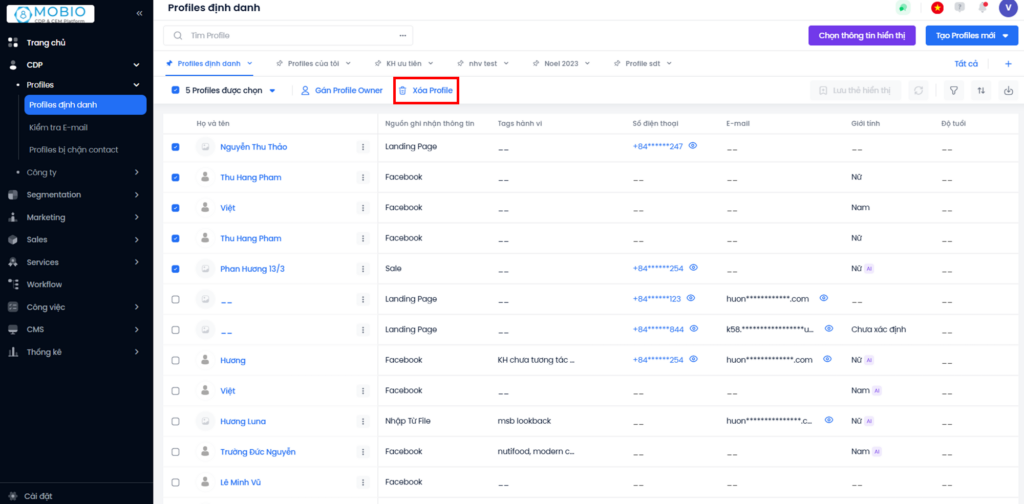
Xóa Profile tại giao diện chi tiết Profile
Trong danh sách Profile, người dùng bấm vào Profile cần xóa, màn hình sẽ chuyển sang giao diện Chi tiết profile.
Trong giao diện Chi tiết profile, người dùng bấm vào biểu tượng dấu ba chấm ở cột Thông tin Profile (nằm phía bên trái màn hình) → Chọn Xóa.
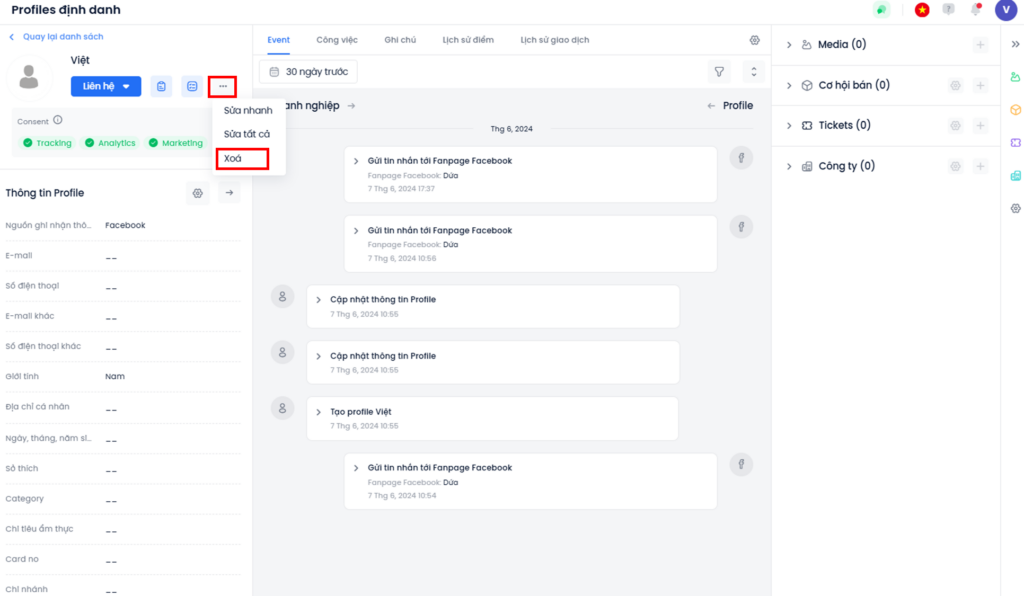
Hệ thống hiển thị pop-up xác nhận xóa Profile, người dùng cần nhập lý do xóa Profile, sau đó chọn Xóa để hoàn tất thao tác.
Nếu chọn xóa chỉ 1 Profile, tên của Profile bị xóa sẽ hiển thị tại pop-up Xóa Profile.
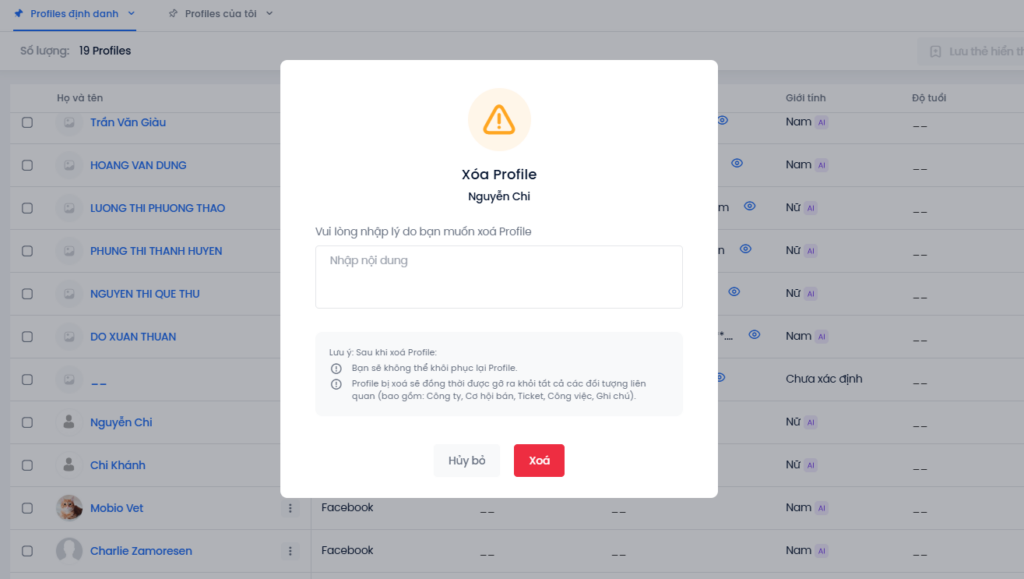
Nếu chọn xóa nhiều Profile cùng lúc, pop-up Xóa Profile sẽ chỉ hiển thị số lượng Profile bị xóa.